Picasa nous permet de travailler sur des images directement sur le disque dur, contrairement à iPhoto, qui vous oblige à charger des images avant de pouvoir les voir ou les modifier physiquement. Picasa est un outil rapide, entièrement gratuit et simple à utiliser. Malgré cela, il est possible que vous décidiez de désinstaller Picasa sur Mac à un moment donné.
Que vous ne souhaitiez plus l'utiliser en raison de certaines erreurs ou que vous ayez trouvé une meilleure application alternative à utiliser, ces raisons peuvent être possibles lorsque vous souhaitez supprimer Picasa de Mac. Suivez les étapes de cet article pour découvrir comment se débarrasser des applications indésirables de Mac.
Contenus : Partie 1. Comment désinstaller manuellement Picasa sur Mac ?Partie 2. Comment désinstaller automatiquement Picasa sur MacPartie 3. Qu'est-ce que Picasa ?Partie 4. Conclusion
Partie 1. Comment désinstaller manuellement Picasa sur Mac ?
Picasa sur Mac est disponible auprès de Google dans de nombreuses éditions bêta et complètes, qui sont toutes simples à désinstaller. Cependant, la procédure standard de suppression d'une application Mac peut laisser derrière elle une grande quantité de restes Picasa qui consommeront de l'espace disque sur l'ordinateur. Ces restes doivent être supprimés, car ils peuvent éventuellement causer un problème à l'avenir.
Suivez les instructions ci-dessous pour découvrir comment désinstaller manuellement Picasa sur Mac.
- Sortir Picasa et mettre fin à tous ses processus en cours d'exécution dans Moniteur d'activité. Ensuite, lancez le Finder sur votre Mac et accédez au dossier Picasa sous APPLICATIONS. Déposez Picasa dans Corbeille.
- Lancez le Finder, choisissez Aller, sélectionnez Aller au dossier, puis entrez
~/Library/Application/Support/Picasa/. Cela vous permettra de supprimer tous les préréglages d'édition d'images Picasa inutilisés, les paramètres utilisateur, ainsi que d'autres applications tierces. L'exportation de vos images est une bonne idée si vous souhaitez conserver les modifications que vous avez apportées. - Localiser tout Liés à Picasa programmez les restes manuellement en regardant dans les sous-répertoires suivants dans
~/Library:
/Application Support/ , /Containers/ , /Logs/ , /Saved/ , /WebKit/, /Caches/ , /Frameworks/ , /Preferences/ , /Application State/, Etc.
- Après avoir déplacé tous les fichiers liés à Picasa vers la corbeille, sélectionnez Vider la corbeille... à partir de la barre de menus, le redémarrage du Mac terminera la désinstallation de Picasa de votre ordinateur.
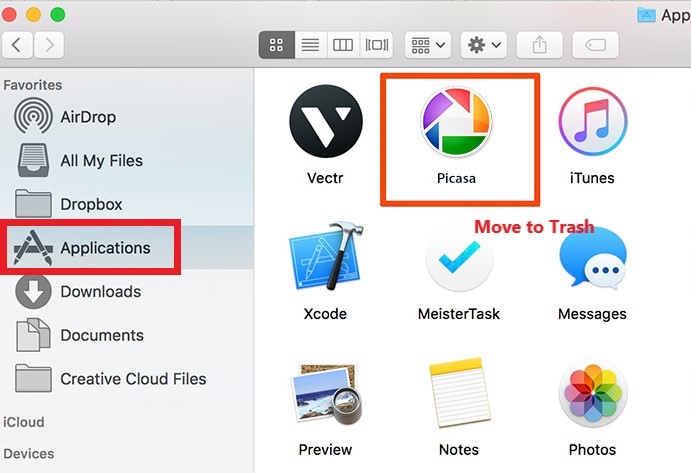
Partie 2. Comment désinstaller automatiquement Picasa sur Mac
En plus de l'application de base, Picasa est inclus avec une sélection de plugins iPhoto, ainsi que quelques produits complémentaires tels que Picasa Albums Web. En fait, la présence de ces composants spécifiques rend beaucoup plus difficile la réalisation d'une éradication complète dans Picasa.
Vous avez de la chance car vous avez la possibilité d'utiliser iMyMac PowerMyMac, lequel est un programme de désinstallation professionnel de Picasa qui vous permet de supprimer Picasa en un seul clic.
Les méthodes nécessaires pour désinstaller Picasa sur Mac à l'aide de PowerMyMac sont expliquées ci-dessous :
- Après avoir téléchargé ce logiciel, rendez-vous sur la page d'accueil du programme et, dans le menu déroulant, choisissez App Uninstaller de la liste des options.
- Vous pouvez exécuter une recherche qui parcourra toutes les applications qui ont été installées sur votre ordinateur en allant dans le menu et en sélectionnant l'option intitulée "SCAN".
- Vous pouvez confirmer votre choix en sélectionnant Picasa ou toute autre application que vous ne prévoyez pas d'utiliser dans un avenir proche sur le côté droit de l'écran après avoir choisi Toutes les applications.
- Lorsque vous cliquez sur le "NETTOYER" dans la barre d'outils, vous aurez le choix de supprimer tout ce qui est associé à Picasa, y compris les fichiers qui y sont directement liés.

Pour être honnête, en plus de désinstaller Picasa sur Mac, l'outil de nettoyage peut également être utilisé pour supprimer Adobe Photoshop qui est un logiciel similaire à Picasa.
Partie 3. Qu'est-ce que Picasa ?
Qu’est ce que Picasa? Développé à l'origine par une entreprise appelée Lifescape, Picasa est composé d'un organisateur d'images, d'une visionneuse d'images et d'un site Web intégré de partage de photos. Picasa a été utilisé pour stocker et éditer des photographies numériques. Picasa appartenait auparavant à Lifescape jusqu'à ce qu'il soit acheté par Google en juillet 2004. Après l'acquisition, Google a rendu ce logiciel de retouche d'image utile disponible en tant que logiciel gratuit.
Jusque-là, Picasa était disponible en téléchargement gratuit pour les utilisateurs de Mac et de Windows. Le terme « Picasa » est un mot-valise qui combine les noms du peintre espagnol Pablo Picasso, le terme « mi casa » (qui se traduit littéralement par « ma maison ») et l'abréviation « pic » pour les images.
Pourquoi devrais-je supprimer Picasa de mon Mac ? À compter du 15 mars 2016, Google ne fournirait plus de service à Picasa Desktop et aux albums Web, car la société a décidé de se concentrer davantage sur la plate-forme Google Photos basée sur le cloud en remplacement. Cette annonce a été faite le 12 février 2016.
Si vous utilisez une version contemporaine de macOS comme Big Sur ou Mojave, il est fort possible que Picasa ne fonctionne pas aussi efficacement qu'il le pourrait. Nous vous montrerons comment désinstaller Picasa sur Mac dans cet article, qui fait partie de notre guide de suppression rapide.
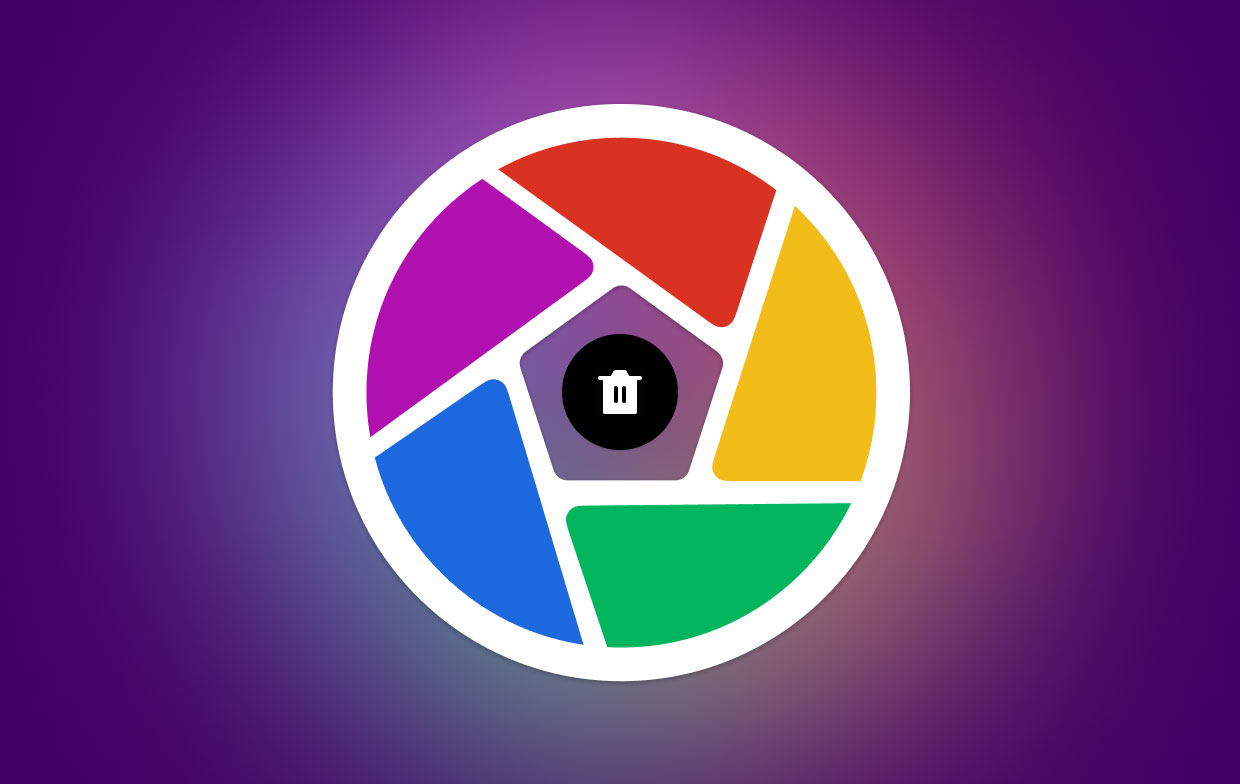
Partie 4. Conclusion
Picasa est une visionneuse et un organisateur de photos gratuits qui permettent également aux utilisateurs de modifier et de partager des photos numériques entre eux. Le problème est que le service de Picasa a été interrompu car Google se concentre désormais sur Google Photos en remplacement. C'est pourquoi il est recommandé à ceux qui ont encore Picasa sur leur système de désinstaller Picasa sur Mac.
Comme vous avez parcouru l'article, il vous fournira deux façons de désinstaller Picasa sur votre appareil. La méthode manuelle est très fastidieuse et vous devez être prudent en le faisant car cela doit être fait à fond. La méthode automatique consiste à utiliser le désinstallateur professionnel du PowerMyMac pour désinstaller l'application sans effort.



